YouTube: Geschwindigkeit anpassen – so lassen sich alle Videos schneller oder langsamer abspielen
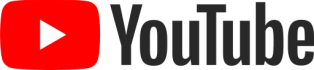
Googles Videoplattform YouTube enthält viele Milliarden Videos zu allen nur denkbaren Themen und in jeder einzelnen Minuten kommen über 400 Stunden Videomaterial hinzu. Es ist also vollkommen unmöglich, in einem Menschenleben alle Videos anzusehen – aber wer es dennoch versuchen möchte, kann sich mit einer nicht ganz so bekannten Funktion im YouTube-Player behelfen. Jedes Video lässt sich wahlweise schneller oder wenn gewünscht auch langsamer abspielen.
Der Streamingdienst Netflix testet derzeit die Möglichkeit, Filme und Serien wahlweise etwas schneller abzuspielen, damit die Nutzer ernsthaft mehr Content in weniger Zeit konsumieren können. Die Filmbranche ist davon nicht unbedingt begeistert und spricht gar von der Zerstörung ihrer Werke – was bei Filmen vielleicht gar nicht so abwegig ist. Auf Googles Videoplattform YouTube hingegen sieht das etwas anders aus, denn dort kann es manchmal auch witzig sein.
YouTube bietet schon seit vielen Jahren die Möglichkeit an, Videos wahlweise schneller oder langsamer abzuspielen. Das betrifft aber nicht nur das Video, sondern natürlich auch die Sprachausgabe und kann dementsprechend auch ein ganz witziger Effekt sein – in den hohe Stufen ist es für den ernsthaften Konsum aber natürlich nicht geeignet. Doch gerade bei Tutorials oder DIY kann es praktisch sein, sich das Ganze in doppelter Geschwindigkeit anzusehen und somit weniger zu verpassen, als wenn man selbst ständig vorspringen würde.
Umgekehrt kann das langsame Abspielen sehr praktisch sein, um bestimmte Details genauer zu sehen oder beim Stoppen des Videos den exakten Frame abzupassen. Bestimmt gibt es noch weitere Einsatzmöglichkeiten und glücklicherweise bietet YouTube es ja offiziell an, ohne dass sich jemals jemand darüber beschwert hätte. Zur Wahl stehen die folgenden Geschwindigkeitsoptionen.
- 0,25
- 0,5
- 0,75
- Standard
- 1,25
- 1,5
- 1,75
- 2
So ändert ihr die Geschwindigkeit im Browser
- Rufe ein Video auf.
- Bewege den Mauszeiger auf den Player und klicke auf „Einstellungen“
.
- Klicke auf Geschwindigkeit.
- Wähle die gewünschte Geschwindigkeit zum Abspielen des Videos aus.
So ändert ihr die Geschwindigkeit in der Android-App
- Rufe ein Video auf.
- Tippe einmal auf das Video und anschließend auf das Dreipunkt-Symbol
.
- Tippe auf Wiedergabegeschwindigkeit.
- Wähle die gewünschte Geschwindigkeit zum Abspielen des Videos aus.
Die Gesamtdauer des Videos wird dadurch übrigens nicht verkürzt dargestellt, sondern der Fortschrittsbalken läuft einfach schneller ab. Leider, aber das wird wohl niemanden überraschen, greift diese Einstellung nicht auf die Werbespots, die auch weiterhin in normaler Geschwindigkeit abgespielt werden.
Erst vor wenigen Tagen hat auch der Google Podcasts-Player ein neues Design erhalten und hat auch der Möglichkeit zur Anpassung der Geschwindigkeit ein neues Design verpasst.
Siehe auch
» YouTube Music: Ein musikalischer Rückblick auf das letzte Jahrzehnt – das beste der 10er Jahre als Playlist
GoogleWatchBlog bei Google News abonnieren | GoogleWatchBlog-Newsletter






Und wer nicht so viel klicken möchte: „;“ (Semikolon) macht das Video eine Stufe langsamer, „:“ (Doppelpunkt) eine Stufe schneller…
Was an der Stelle noch erwähnenswert ist:
Mit einem Klick auf Benutzerdefiniert kann man die Geschwindigkeit deutlich feinstufiger in 0,05er-Stufen anpassen.